亲爱的读者们,你是否曾在某个遥远的角落,渴望与远方的朋友或同事进行一场面对面的交流?别担心,Skype视频会议就能帮你实现这个愿望!今天,就让我带你一步步走进Skype视频会议的世界,让你轻松掌握这项实用技能。
一、Skype视频会议的魅力
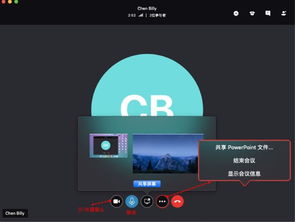
Skype,这个我们熟悉的通讯软件,自从推出视频会议功能后,就成为了远程办公、在线教育、家庭聚会等场景的得力助手。它不仅支持高清视频通话,还能实现多方通话、屏幕共享、文件传输等功能,让你在虚拟世界中也能感受到真实的交流氛围。
二、安装与注册
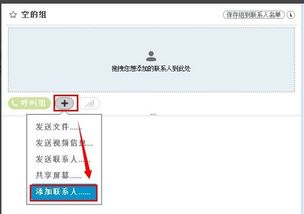
首先,你需要下载并安装Skype软件。打开官网(https://www.skype.com/zh-cn/),点击“下载”按钮,选择适合你操作系统的版本进行下载。安装完成后,打开Skype,按照提示完成注册。
三、添加联系人
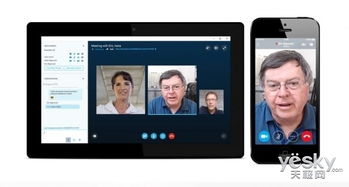
注册成功后,你可以通过手机号、邮箱或Skype账号添加联系人。在“添加联系人”界面,输入对方的手机号、邮箱或Skype账号,点击“添加”即可。添加成功后,你们就可以进行视频通话了。
四、发起视频会议
1. 单聊视频会议:在聊天窗口中,点击“视频通话”按钮,即可发起与当前联系人的视频会议。
2. 多方视频会议:在聊天窗口中,点击“邀请”按钮,选择要邀请的联系人,即可发起多方视频会议。
3. 预约视频会议:在聊天窗口中,点击“预约”按钮,设置会议时间、主题等信息,邀请联系人参加。
五、视频会议设置
1. 摄像头与麦克风:在视频会议开始前,确保你的摄像头和麦克风正常工作。点击Skype界面左下角的“设置”按钮,进入“音频和视频”选项卡,选择合适的摄像头和麦克风。
2. 屏幕共享:在视频会议中,你可以通过屏幕共享功能与对方分享你的电脑屏幕。点击聊天窗口右上角的“屏幕共享”按钮,选择要共享的应用程序或桌面。
3. 静音与免打扰:在视频会议中,如果你需要暂时离开,可以点击“静音”按钮,避免打扰到对方。如果需要屏蔽所有通知,可以点击“免打扰”按钮。
六、注意事项
1. 网络环境:确保你的网络环境稳定,避免视频通话过程中出现卡顿现象。
2. 隐私保护:在视频会议中,注意保护个人隐私,避免泄露敏感信息。
3. 设备准备:确保你的摄像头、麦克风等设备正常工作,以免影响视频会议效果。
4. 时间安排:提前与对方沟通好会议时间,避免时间冲突。
通过以上步骤,相信你已经掌握了Skype视频会议的使用方法。现在,就让我们一起享受这场跨越时空的交流之旅吧!
